ps制作有质感的海报(ps制作高逼格海报)
效果图

一、添加背景
1、创建一个新的1500 * 1500像素在photoshop中使用以下设置文档:(因为我们图片像素低1000*1000就够了)
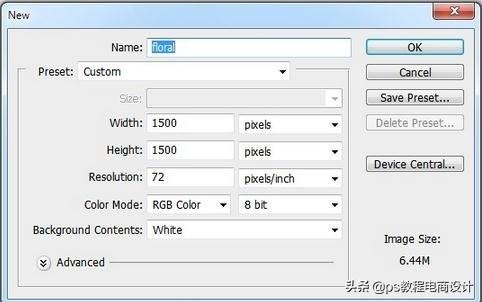
2、去图层>新建填充图层>纯色(#e4dbe7)。

3、选择图层>新建调整图层>曲线,并降低亮度。

4、然后把曲线那个图层用黑色软画笔刷成这个样子,以提亮中间。


二、添加模型
1、抠出人物。

2、创建两个新层,并使用软刷颜色 #331f18和 #9c7966(这些颜色从头部拾取)画头发。

3、将扣好的人物拖入背景,加蒙版用黑色软笔刷掉下半部分边缘,如图。

4、使用色相/饱和度设置,剪贴蒙版到人物,设置如下图。

5、做一个曲线调整图层,照亮模型。在此图层蒙版,用柔软的黑色画笔擦除这是已经亮领域。

三、合成
1、首先,我们会作出抽象的图形。打开花1图像。隔离用花魔术棒工具(w) ,并把它添加到主画布。去滤镜>液化并选择向前变形工具。画笔大小设置为大约300像素(这取决于你所选择的花大小)。伸展它改变形状,并使其长得多,像一个弯曲的分支如下图:【这一步说白了,就是把花液化成一个蛇样的条状】。



2、复制这一层多次和液化他们得到类似的风格,以第一名的成绩。安排他们的模型的两侧。
【就多做几个条,然后大体照着下图排列就行】。

3、选择所有这些层,按控制-g做一团对他们来说,并更改该组模式正常100% 。口罩添加到该组并使用中软刷黑抹去的一些分支的底部,使它们看起来好像他们是从模特的身体越来越大。
【把图层加组,调的位置合适点,然后用软笔刷擦除,这个看下图就明白了】。

4、重复的多个分支机构,使他们更小,它们移动到眼睛,【和上边一样做法,具体看下图】。

5、创建色相/饱和度改变改组颜色。【改变这些红色‘触须’的颜色】。

6、使用曲线调整图层变暗的分支:【再用曲线吧‘触须’调暗】。

7、打开分支图像,并从白色背景上剪下来。将其添加到模型的本体的底部并复制它。通过选择水平翻转编辑>变换>水平翻转。将这些层抽象树枝组下。【把素材里的树枝抠出来,然后照这下图这样放就行】。


8、然后进行一些擦除,如下图。

9、他们重复了几次,并安排他们周围的模特的身体和她的头的底部。使用自由变换工具(控制-t ),以改变它们的大小和位置。【再在头上放几片树叶,下边稍微调整好看点,看下图】。

10、作出这些分支一组,并添加色彩平衡调整图层。增加了红色的值中间调。

11、使用照片滤镜调整图层,并选择颜色#ec0075。

四、添加花
1、打开花3图像和隔离用鲜花魔术棒工具。放置图像在模型的底部并覆盖叶子和分支之间的孔。


2、使用图层蒙版与现有的混合元素的花。

3、创建色彩平衡调整图层,改变中间色调和高光的设置。

4、使用色相/饱和度调整图层,改变色调:【就是改变花的色调】。

5、做一个曲线调整层,增加亮度,使明亮的花:【提亮花】。

6、打开花2图像切花了,你与其他元素一样。移动到主文档和与眼睛的方向上的花和芽旋转侧。


7、加个蒙版擦一下。

8、这种重复几次,安排他们的模型周围。使用图层蒙版,删除你不希望显示在图片的区域。【调整花,让它变得好看点】。

9、使用套索工具(l)选择在模型顶部的花,并按下控制-j复制一个新的图层这种花。选择 液化工具,并挑选旋转扭曲工具顺时针方向弯曲和调整这种花,使它看起来像一个抽象的。随意将其形成你想要的方式,但保持它仍然在寻找像花一样,所以不要调整太多。放于有叶的头部区域的左侧。【这一步用液化多试几次,个人经验液化第一笔没做好最好重来,多试几下】。

10、复制这花好几倍,并继续弯曲,使它们看起来不同,但仍处于相似的风格。将它们放置上述抽象分支的顶部和在臂。

11、做一团从花2图像所做的所有元素。使用 色相/饱和度调整层,降低饱和度值- 40。

免责声明:本文仅代表文章作者的个人观点,与本站无关。其原创性、真实性以及文中陈述文字和内容未经本站证实,对本文以及其中全部或者部分内容文字的真实性、完整性和原创性本站不作任何保证或承诺,请读者仅作参考,并自行核实相关内容。文章投诉邮箱:anhduc.ph@yahoo.com






